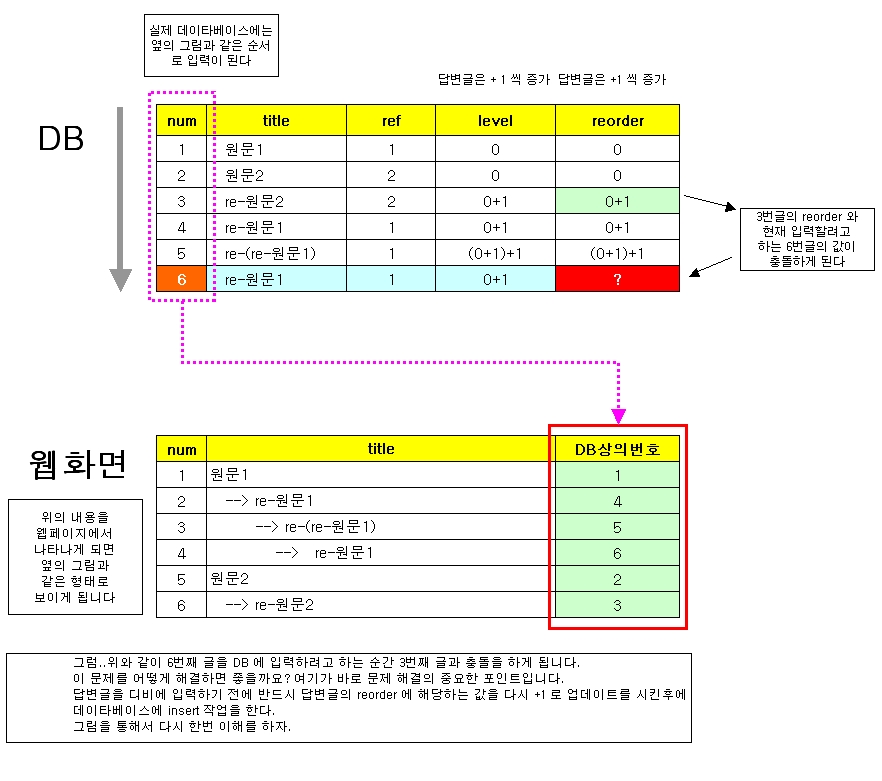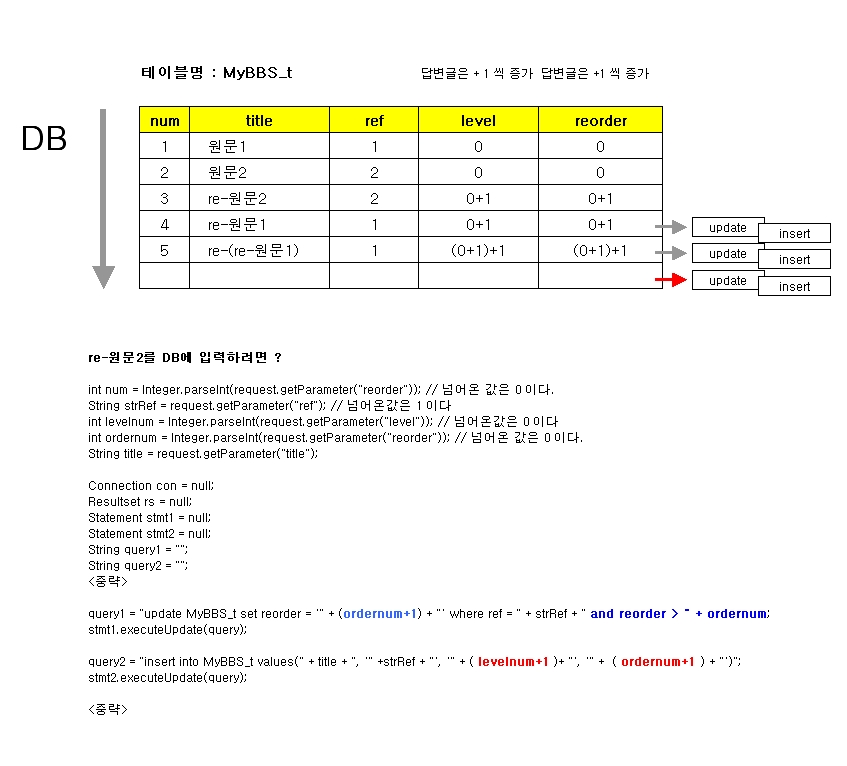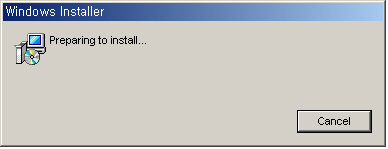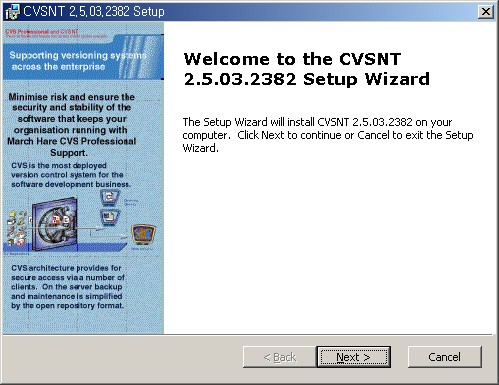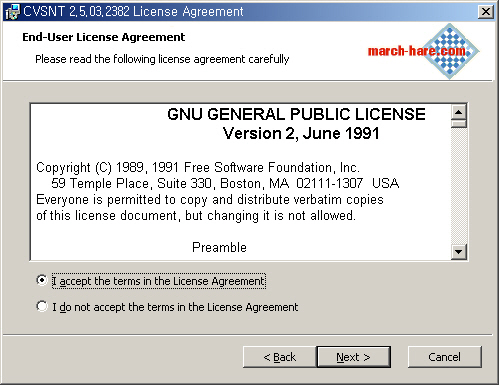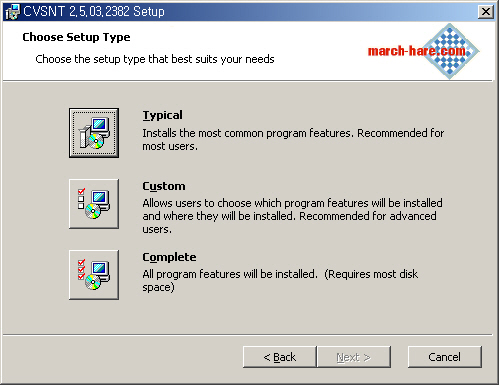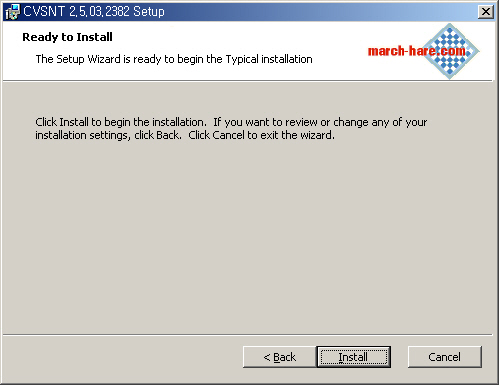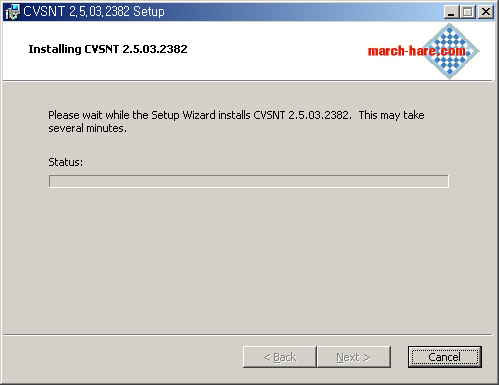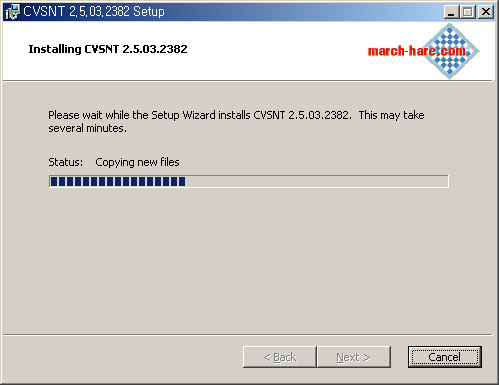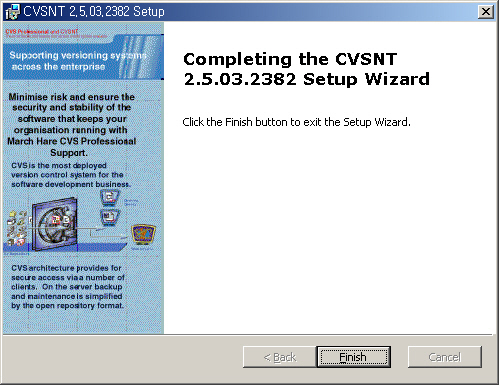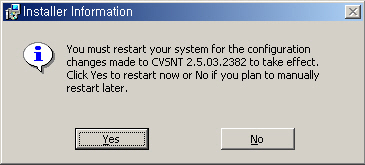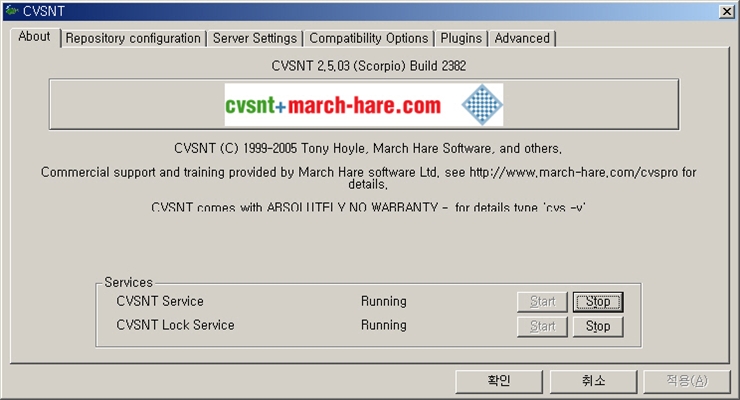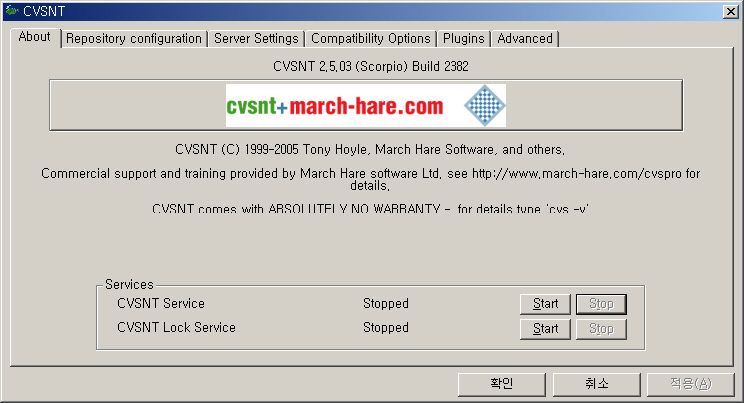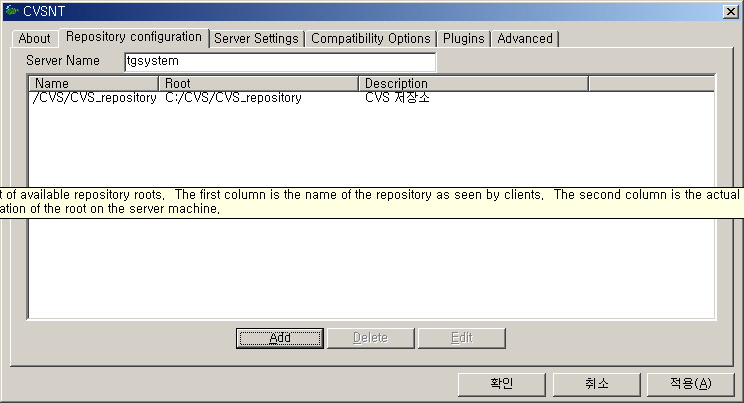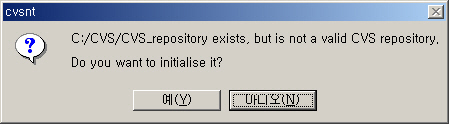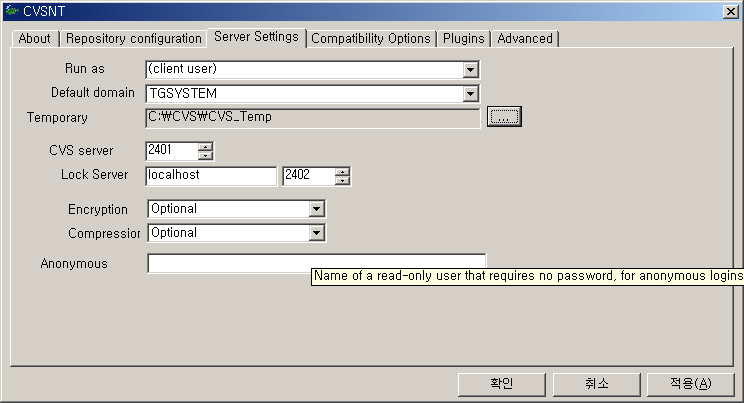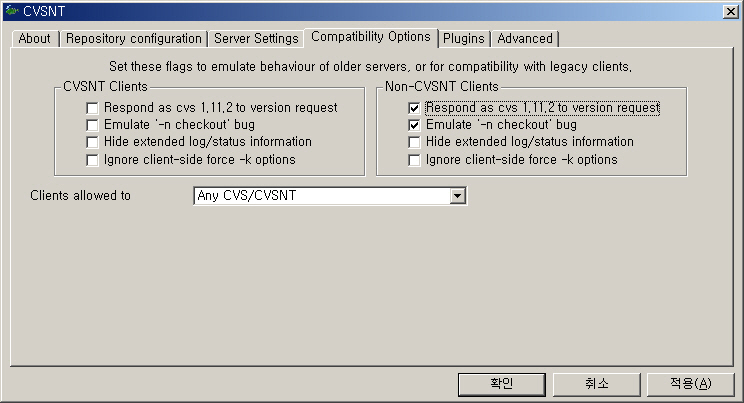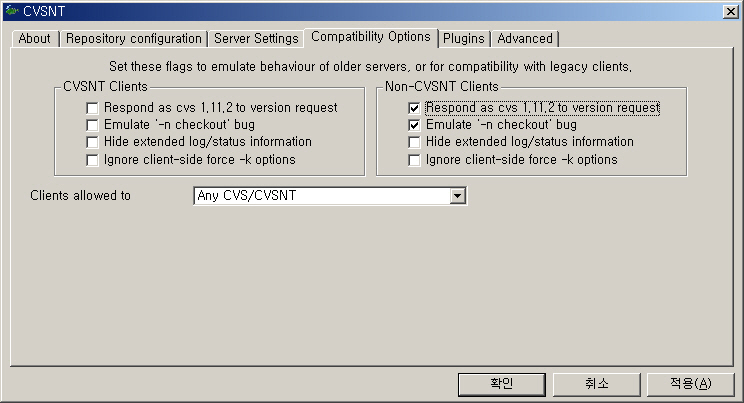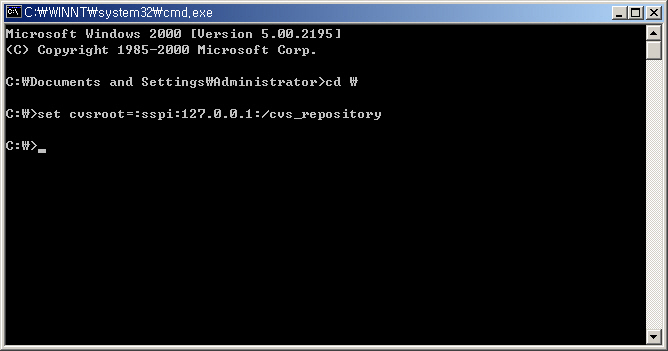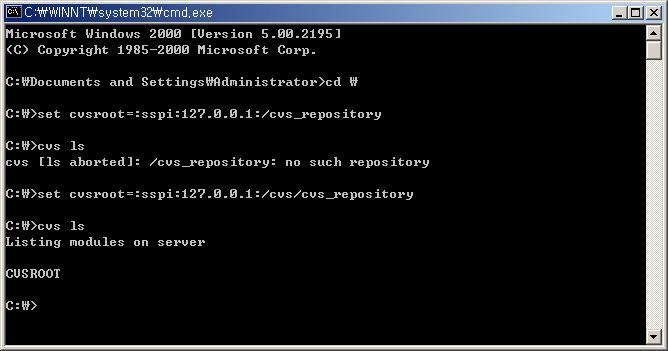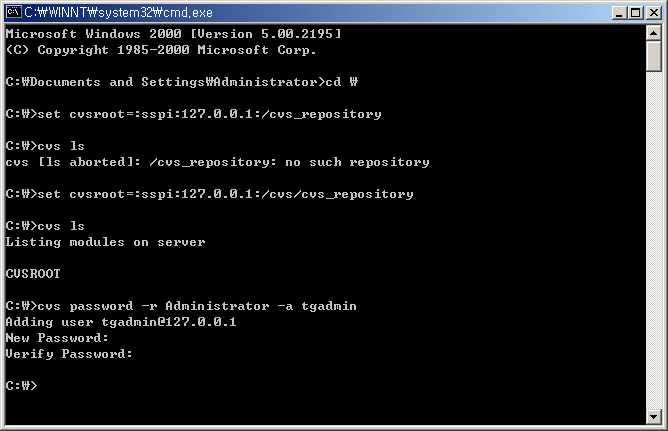드디어 CVS 설치 및 설정에 대한 글을 쓴다...감격이라고 할 껀 없지만...시작한다는 것에
의미를 두고 싶다.(하나 시작하는데 이것저것 준비가 과정이 필요하다...예열하는데 시간이
걸린다...뭔 일을 해도....)
1. 설치전 준비사항
CVSNT 프로그램.
내려받으려면
CVSNT는 홈에서 E-mail과 이름등록 으로 내려받을 수 있다.
CVS를 이용해서 관리하게 될 파일들의 폴더를 만듭니다.
윈도우의 적당한 위치에 아래 폴더를 만든다.
C:\CVS\CVS_repository
C:\CVS\CVS_Temp
※ 주의 : C:\winnt\temp, C:\temp 또는 C:\Documents and Settings 등의 아래에는 만들지 않는다.
이유는 잘모르지만......
2. 설치환경
Windows Server 2000(Windows Server 2003도 똑같겠지?)
3. 설치방법 [CVSNT 서버]
1) 내려받은 cvsnt-2.5.03.2382.msi 파일을 실행시킨다(더블클릭).
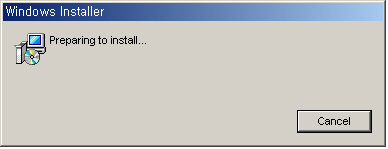
2) 짧은 영어 읽어보고 Next 꾸~욱 (CVSNT 2.5.03.2382를 설치한다네요..)
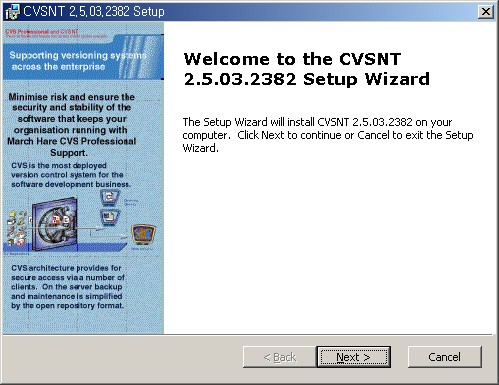
3) GNU GENERAL PUBLIC LICENSE(GPL) 내용을 보여주네요. NEXT.
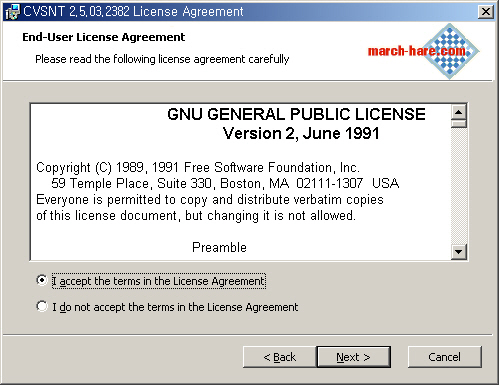
4) 설치형식을 지정하는 거네요. 잘 모르니깐 Typical 선택.
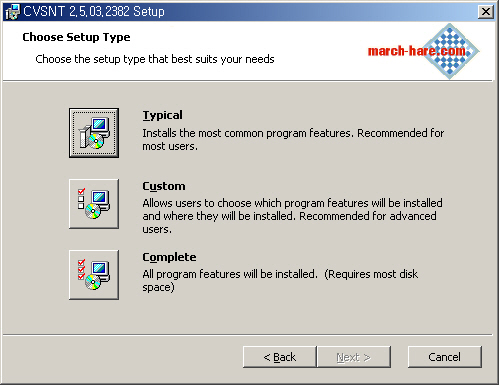
5) 설치할 준비가 되었다네요. Install 버튼을 누릅니다.
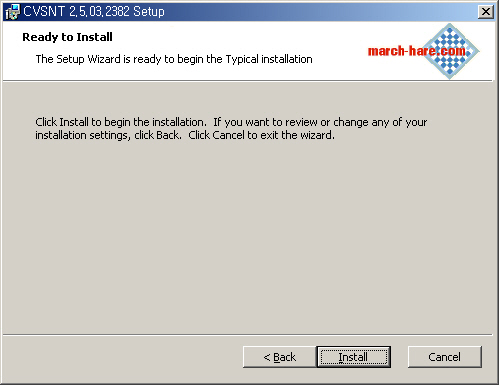
6) 설치 진행 상태가 표시됩니다. 할 꺼 없습니다.. 그냥 지켜보던지 커피 일 잔 하시는게..
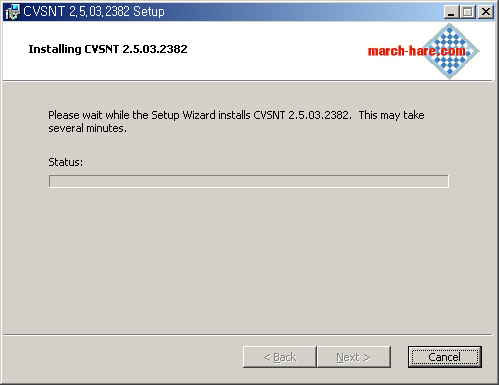
진행이 됩니다.
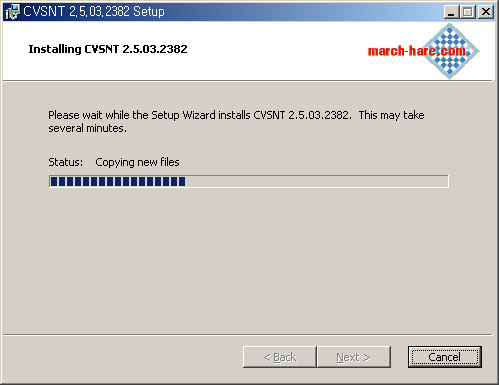
7) 완료했다는 메시지가 나오는 군요...다 됐습니다..설치 끝
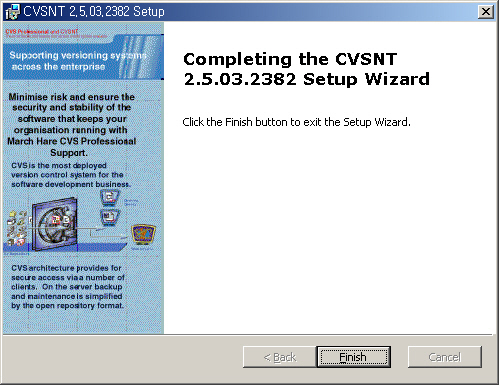
8) 오호...Window Server 2003에서는 재부팅을 해야하네요...[Yes]를 눌러줍니다.
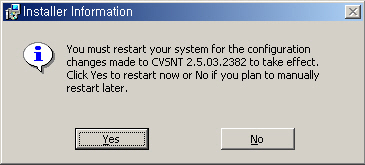
4. 설정 방법 [CVSNT 서버]
1) 설치가 완료가 되면 시작메뉴에 CVS에 관한 메뉴가 생성이 된다.
이것에서 [CVSNT Control Pannel]이라는 메뉴를 선택한다. 아래의 창이 나타난다.
Services가 작동중인 것을 확인할 수 있다.
설정 작업이 진행 중일 동안에는 서비스들(Services)을 중지 시켜 놓는다. [Stop]을 누른다.
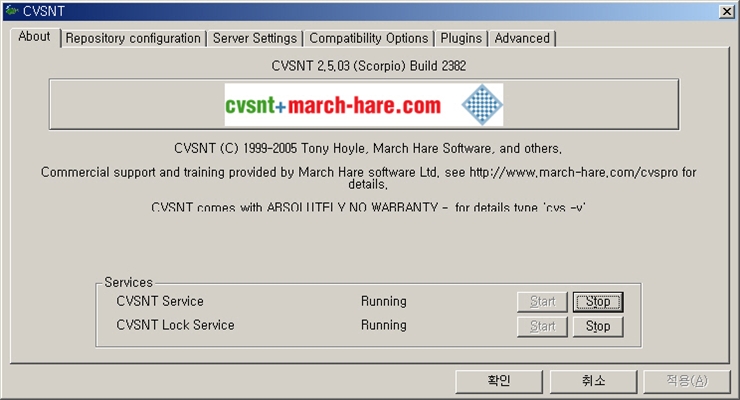
2) [Stop]을 눌렀을 때를 확인할 수 있다. [Start]가 활성화가 된다..
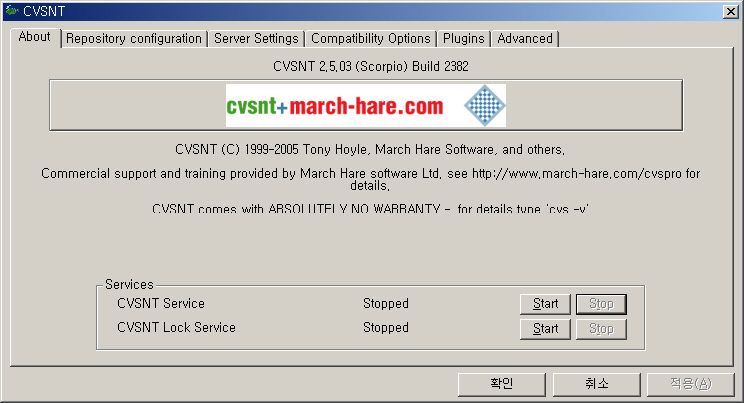
3) [Repository Configuration]탭을 선택한다. 저장소(Repository)를 지정하는 부분이다.
[Add]버튼을 눌러 저장소를 지정한다. 저장소는 CVSNT설치전에 생성하였던 CVS_Repository 폴더를 지정
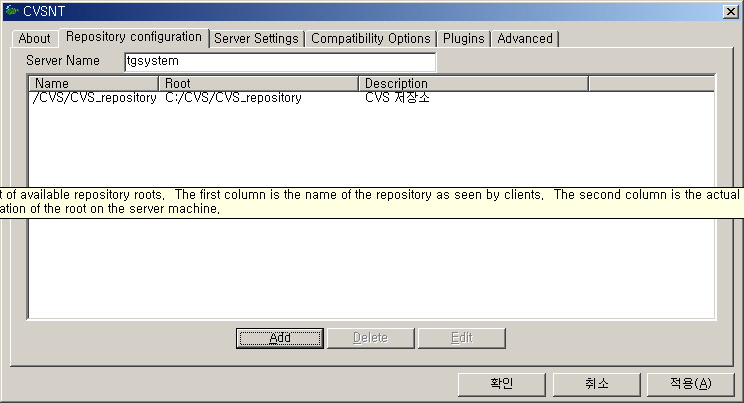
4) [Add] 버튼을 누르면 새로운 창이 뜬다. 이 곳에서 위에서 말한 저장소의 위치를 지정한다.
5) 저장소를 지정하니깐 저장소 초기화에 대한 메시지가 뜨네요..뭐 하라는데 해야죠...잘 모르니깐.. ^^;....
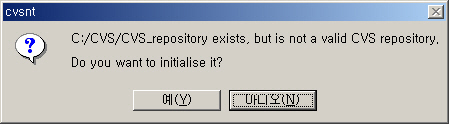
6) 다음은 Server Settings 탭을 선택한다. Temporary 항목을 지정하여 준다.
이 폴더도 CVSNT 설치 전에 설정한 CVS_Temp 위치를 지정하여 준다.
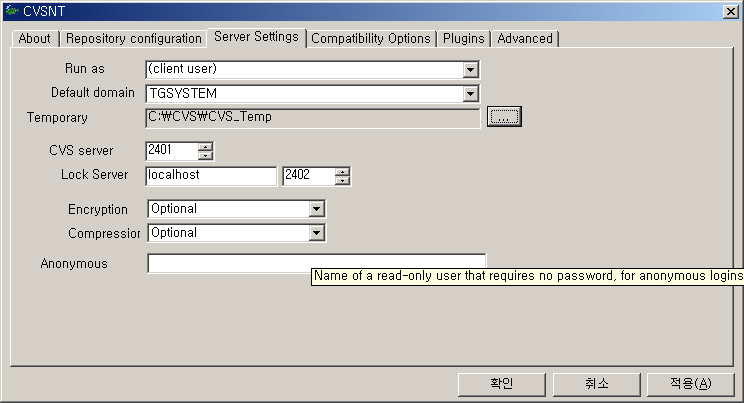
7) [Compatibility Options]탭을 선택한다. 여기서 Respond as cvs 1.11.2 to version request 항목을 체크한다.
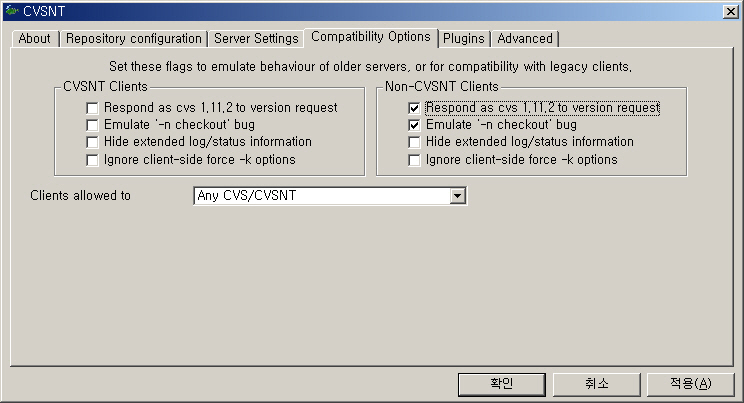
8) 기본적인 설정을 마쳤다. [적용] 버튼을 눌러 적용하고 확인을 누른다.
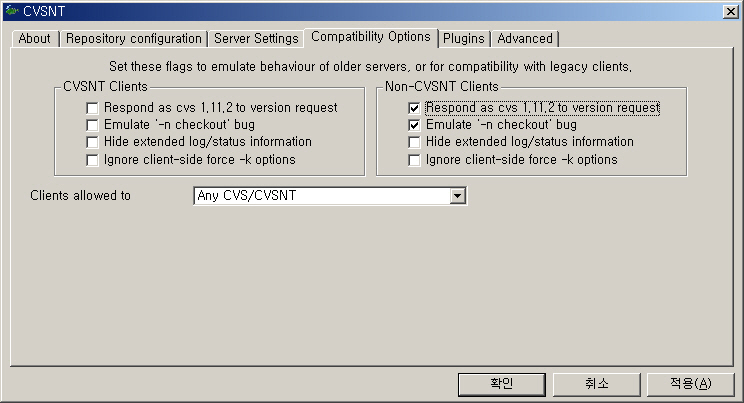
9. CMD 창을 실행하고 다음과 같게 타이핑한다.
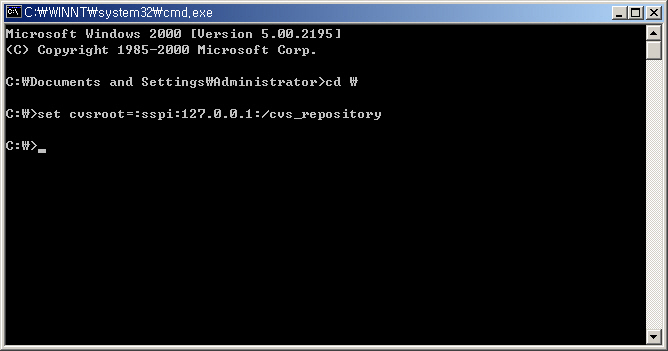
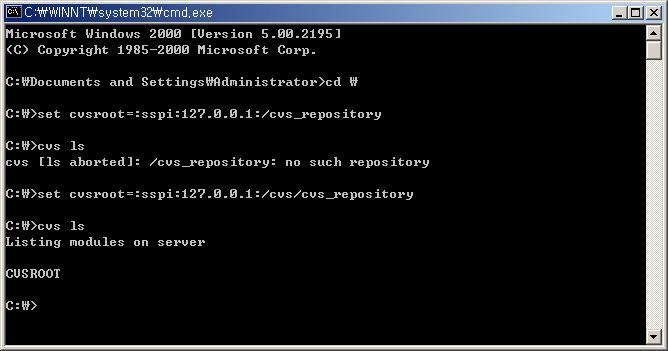
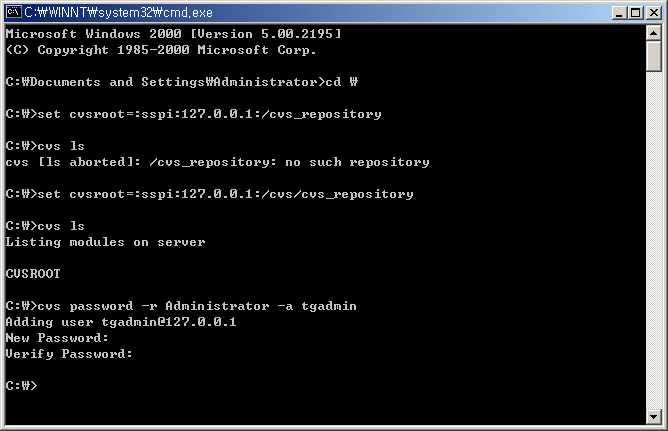
윈도우서버에 접근방법이 telnet밖에 없을 때 콘솔에서 작업할 수도 있다.
###### 윈도우 계정 추가 : 계정 -> mrnam 암호 -> qweruiop
NET USER mrnam qweruiop /add /EXPIRES:NEVER
###### mrnam 계정에 administrators권한 추가
net localgroup administrators mrnam /add
###### cvs 계정 mrnam을 만들면서 윈도우의 mrnam 계정에 연결
cvs passwd -a -r mrnam mrnam
set CVSROOT=:pserver:{계정명}@{서버명}:/{저장소 이름}
[계정추가]
cvs passwd -r cvsnt -a {추가할 계정}
[계정삭제]
cvs passwd -r cvsnt -X {삭제할 계정}
[passwd options]
-a
Add user. Adds a new user entry to the password file
-x
Disable user. Changes the password so that the user cannot log in.
-X
Delete user. Remove the user entry from the password file.
-r user
Alias username to real system user. Before a virtual(pserver) user can log in the system
needs to know which user account to use for that user.
-R
Remove system alias for user.
-D domain
(Win32 only) Use the users' domain password instead of a separate password. For security
reasons this is not recommended
생성된 계정 패스워드 변경